Fix: Call of Duty Warzone 2.0 Dit operativsystem Windows 8/7 understøttes ikke
I denne artikel vil vi forsøge at løse fejlen "Ikke-understøttet operativsystem Dit operativsystem Windows 8/7 understøttes ikke af Call Of Call of Duty Warzone 2.0", som Call of Duty Warzone 2.0-spillere støder på efter at have kørt spillet.

Call of Duty Warzone 2.0-spillere støder på fejlen "Ikke-understøttet operativsystem Dit operativsystem Windows 8/7 understøttes ikke af Call Of Call of Duty Warzone 2.0" efter at have kørt spillet og deres adgang til spillet er begrænset. Hvis du står over for et sådant problem, kan du finde en løsning ved at følge forslagene nedenfor.
Hvad er Call of Duty Warzone 2.0 Dit operativsystem Windows 8/7 understøttes ikke?
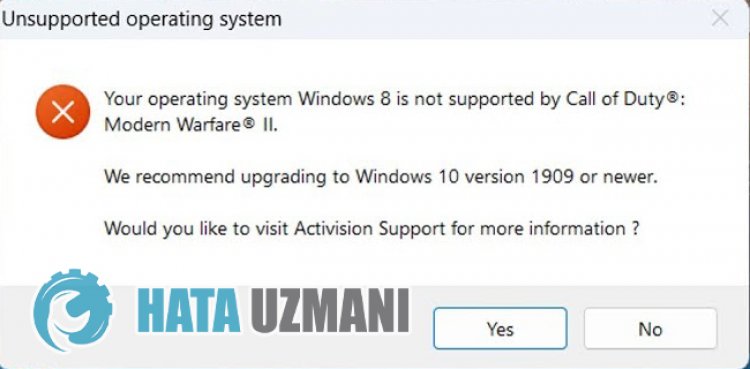
Denne fejl, som Windows-brugere støder på, mens de kører Call of Duty Warzone 2.0-spillet, opstår normalt med kompatibilitetstilstanden aktiveret, hvilket forhindrer brugere i at få adgang til spillet. Til dette vil vi give dig information om, hvordan du løser problemet ved at nævne nogle få forslag.
Sådan rettes Call of Duty Warzone 2.0 Dit operativsystem Windows 8/7 er ikke understøttet fejl
For at rette denne fejl kan du finde løsningen på problemet ved at følge forslagene nedenfor.
1-) Genstart Steam
Prøv at lukke Steam-applikationen helt ved hjælp af en opgavehåndtering, og kør den igen. Hvis fejlen fortsætter efter denne proces, kan vi gå videre til næste forslag.
2-) Fjern Steam-kompatibilitet
Hvis kompatibiliteten af Steam-applikationen er aktiveret, kan det få dig til at støde på forskellige problemer som dette. Til dette kan du deaktivere kompatibiliteten af Steam-applikationen ved at følge nedenstående trin.
- Få adgang til den installerede mappe for Steam-applikationen.
- Højreklik på "steam.exe"-applikationen i mappen, og åbn menuen "Egenskaber".
- Klik på "Kompatibilitet" i det nye vindue, der åbnes, og deaktiver "Kør dette program i kompatibilitet", hvis det er aktivt.
- Når du har udført denne handling, skal du aktivere indstillingen "Kør dette program som administrator" nedenfor og klikke på knappen "Anvend".
Når du har gemt indstillingerne, kan du køre Steam-applikationen og kontrollere, om problemet fortsætter.
3-) Fjern Warzone 2.0-kompatibilitetsindstilling
Hvis kompatibiliteten af Warzone 2.0-spillet er aktiveret, kan det få dig til at støde på forskellige problemer som dette. Til dette kan du deaktivere kompatibiliteten af Warzone 2.0-spillet ved at følge nedenstående trin.
- Få adgang til den installerede mappe i spillet Warzone 2.0.
- Højreklik på "code.exe"-applikationen i mappen, og åbn menuen "Egenskaber".
- Klik på "Kompatibilitet" i det nye vindue, der åbnes, og deaktiver "Kør dette program i kompatibilitet", hvis det er aktivt.
- Når du har udført denne handling, skal du aktivere indstillingen "Kør dette program som administrator" nedenfor og klikke på knappen "Anvend".
Når du har gemt indstillingerne, skal du åbne Steam-applikationen og køre spillet og kontrollere, om problemet fortsætter.
Ja, venner, vi har løst vores problem under denne titel. Hvis dit problem fortsætter, kan du spørge om de fejl, du støder på, ved at gå ind på vores FORUM platform.
![Hvordan rettes YouTube-serverfejlen [400]?](https://www.hatauzmani.com/uploads/images/202403/image_380x226_65f1745c66570.jpg)





















